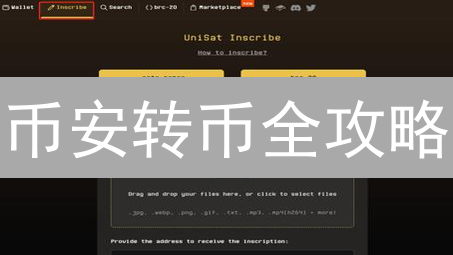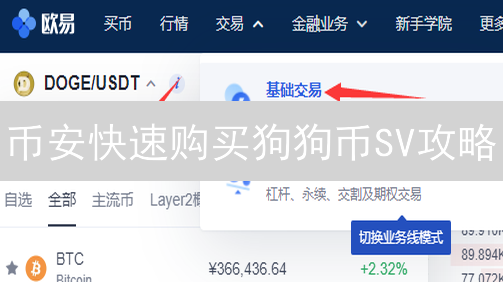Binance APP崩溃时如何解决:加密货币交易者的生存指南
在快速演进的数字资产交易领域,Binance作为全球交易量领先的加密货币交易所,其App的稳定性和可靠性对于用户至关重要。Binance App是用户进行加密货币交易、资产管理以及参与各种DeFi活动的主要入口。因此,App的正常运行直接关系到用户的交易体验和资产安全。然而,即使是最先进的应用程序,也无法完全避免因各种原因导致的崩溃或故障。当Binance App意外崩溃时,交易者可能会面临焦虑、恐慌,甚至潜在的经济损失。例如,在市场剧烈波动期间,App崩溃可能导致无法及时止损或抓住交易机会。本文旨在提供一份全面而深入的故障排除指南,旨在帮助加密货币交易者在遇到Binance App崩溃问题时,能够迅速、有效地诊断并解决问题,从而最大限度地减少潜在的负面影响。本指南将涵盖App崩溃的常见原因、详细的排查步骤以及恢复交易功能的有效方法。同时,也将介绍一些预防措施,以降低未来App崩溃的风险,确保用户可以更安全、更稳定地进行加密货币交易。
崩溃的潜在原因
Binance App崩溃的原因错综复杂,既可能源于用户端的简单问题,例如不稳定的网络连接,也可能受到Binance服务器端复杂故障的影响,导致应用程序无法稳定运行。深入理解这些潜在因素有助于用户在遇到问题时,有针对性地采取高效的排查和应对策略,从而最大限度地减少交易中断带来的损失。
- 网络连接问题: 网络连接质量是影响Binance App稳定性的关键因素。信号强度弱、不稳定的Wi-Fi连接,甚至移动数据流量超过套餐限制,都有可能阻碍App与Binance服务器建立稳定连接,从而导致数据传输中断或App崩溃。特别是在进行高频交易或需要实时行情数据的场景下,稳定的网络连接至关重要。
- App版本过旧: 为了修复已知漏洞、提升应用程序整体性能、并引入创新的交易功能,Binance会定期发布App更新。继续使用旧版本的App可能会暴露于已知的安全风险和性能缺陷,这些问题可能导致App运行不稳定甚至崩溃。建议用户始终保持App为最新版本,以确保最佳的使用体验和安全性。
- 手机存储空间不足: App在运行时需要足够的存储空间来存储运行时缓存数据、用户配置文件和临时文件。当手机存储空间严重不足时,App可能无法分配必要的资源,导致运行速度变慢、功能受限,甚至直接崩溃。清理不常用的App、删除冗余文件,释放存储空间是解决此类问题的有效方法。
- 缓存数据损坏: App缓存的目的是为了加快常用数据的加载速度,从而提升用户体验。然而,缓存数据也可能因各种原因而损坏,例如不完整的下载、磁盘错误或软件冲突,导致App出现各种异常行为,包括加载缓慢、功能异常,甚至崩溃。清除App缓存可以有效解决因缓存数据损坏导致的问题。
- 服务器端问题: Binance服务器是支撑App正常运行的核心基础设施。服务器端可能因计划内的维护、系统升级,或者突发的流量高峰而出现暂时性或持续性问题。这些问题可能导致App无法与服务器建立连接,或数据传输出现延迟,从而导致App无法正常使用甚至崩溃。用户可以通过Binance官方渠道了解服务器状态。
- 系统冲突: 安装在用户设备上的某些第三方App或系统设置可能与Binance App存在兼容性问题,导致系统资源争用、内存冲突或其他类型的干扰,从而导致App崩溃。尝试关闭最近安装的App或调整系统设置,可能有助于识别并解决此类冲突。
- 设备兼容性问题: 尽管Binance App旨在支持广泛的设备类型,但某些较旧型号或配置较低的设备可能无法完全满足App的运行要求,导致性能下降或运行不稳定。例如,老旧设备的处理器性能可能不足以流畅运行App的复杂功能,或者设备的内存容量可能无法满足App的需求。升级设备硬件可能是解决此类问题的根本方法。
故障排除步骤:一步步解决问题
以下步骤提供了一个系统的故障排除流程,旨在帮助您在Binance App遇到意外崩溃或其他技术问题时,能够快速诊断并恢复正常的加密货币交易体验。遵循这些步骤,您可以有效地定位问题的根源,并采取适当的措施来解决它。
检查网络连接:
-
确认设备网络连接状态: 首要步骤是验证您的设备是否成功连接到互联网。打开常用的网页浏览器或应用程序,尝试访问多个不同的网站或在线服务。如果均无法访问,则很可能存在网络连接问题。
-
Wi-Fi 网络故障排除: 如果您通过 Wi-Fi 连接网络,请尝试以下步骤:
- 重启路由器/调制解调器: 这是解决许多网络问题的常见方法。断开路由器和调制解调器的电源,等待至少 30 秒,然后重新连接电源。等待设备完全重启,再次测试网络连接。
- 检查 Wi-Fi 信号强度: 确保您位于 Wi-Fi 信号覆盖范围内。信号弱可能会导致连接不稳定或无法连接。
- 验证 Wi-Fi 设置: 确认您已连接到正确的 Wi-Fi 网络,并且输入的密码正确。
- 更新路由器固件: 过时的路由器固件可能会导致连接问题。查看路由器制造商的网站,了解如何更新固件。
-
移动数据网络故障排除: 如果您使用移动数据连接网络,请执行以下操作:
- 启用/禁用移动数据: 在设备的设置中关闭然后重新打开移动数据连接。
- 检查数据流量: 确认您的移动数据流量已开启,并且您还有足够的数据流量可用。联系您的运营商以了解您的数据使用情况。
- 检查信号强度: 移动数据连接的信号强度会影响网速和稳定性。尝试移动到信号更好的位置。
- 重启设备: 有时,简单的重启可以解决移动数据连接问题。
- 检查 APN 设置: 确保您的设备的接入点名称 (APN) 设置正确。这些设置由您的移动运营商提供。
-
切换网络连接方式: 为了进一步诊断问题,尝试切换到不同的网络连接。例如,如果您当前使用 Wi-Fi,请切换到移动数据,反之亦然。这可以帮助您确定问题是否与特定的网络连接有关。
例如:
- 如果原本使用 Wi-Fi 无法连接,切换到移动数据,如果移动数据可以正常使用,则问题可能出在 Wi-Fi 网络上(例如,路由器配置问题、网络服务中断等)。
- 如果原本使用移动数据无法连接,切换到 Wi-Fi,如果 Wi-Fi 可以正常使用,则问题可能出在移动数据网络上(例如,信号覆盖问题、运营商网络故障等)。
强制关闭并重新启动App:
- 在大多数移动设备操作系统中,强制关闭应用程序是一种有效的故障排除步骤。要访问最近使用的App列表,在iOS设备上,通常可以通过快速双击Home键来实现。对于采用手势导航的较新iOS设备,则需要从屏幕底部向上滑动并停顿。在Android设备上,访问方式通常是点击屏幕底部导航栏的方形按钮,也可能需要向上滑动屏幕以显示最近使用的应用程序列表。
- 从最近使用的App列表中,找到Binance App的图标或预览。在iOS上,向上滑动Binance App的预览窗口即可强制关闭该应用。在Android上,滑动方向可能因设备制造商而异,通常是向上或向左滑动。部分Android设备可能需要长按App图标,然后选择“强制停止”或类似的选项。
- 强制关闭应用程序后,建议等待至少5到10秒钟,以便操作系统能够完全释放与该应用程序相关的资源。然后,通过点击设备主屏幕上的Binance App图标重新启动该应用。这将确保App以一个全新的状态启动,有助于解决由于缓存、内存溢出或其他临时性问题导致的错误。
清除App缓存和数据:
-
Android:
通过清除缓存和数据,您可以释放设备存储空间并解决应用程序可能出现的问题。
操作步骤如下:
- 打开设备的“设置”应用。
- 滚动并找到“应用”或“应用程序管理器”(不同设备名称可能略有差异)。
- 在已安装的应用列表中,找到并选择“Binance”应用程序。
- 点击“存储”选项。您可能会看到“存储空间”或类似的表述。
- 依次点击“清除缓存”和“清除数据”按钮。请注意,清除数据将会删除应用程序的所有数据,包括您的登录信息和设置,如同重新安装App。
-
iOS:
iOS系统对应用程序的数据管理具有一定的限制,用户无法像在Android系统中那样直接清除应用程序的数据。
清除缓存的选项也不直接提供。
如果需要清除Binance App的数据,您可以尝试以下方法:- 卸载Binance App:长按App图标,直到图标开始晃动,然后点击出现的“X”符号(或“-”符号)以卸载App。
- 重新安装Binance App:前往App Store,搜索“Binance”,然后重新下载并安装App。这将相当于清除了App的所有数据。
更新App至最新版本:
- 通过应用商店更新:
- iOS (App Store): 打开您的 iPhone 或 iPad 上的 App Store 应用,点击底部的“搜索”选项卡,然后在搜索框中输入“Binance”。在搜索结果中找到 Binance App,如果显示“更新”按钮,则表示有新版本可用。点击“更新”按钮开始下载和安装最新版本。
- Android (Google Play Store): 打开您的 Android 设备上的 Google Play Store 应用,点击顶部的搜索栏,输入“Binance”。在搜索结果中找到 Binance App,如果显示“更新”按钮,则表示有新版本可用。点击“更新”按钮开始下载和安装最新版本。 请确保您的设备已连接到稳定的网络(Wi-Fi 或移动数据)以获得更快的下载速度。
- 手动检查更新:
- 即便应用商店没有直接提示更新,仍然建议定期手动检查 Binance App 是否有更新可用。在 App Store 或 Google Play Store 中搜索 Binance,进入应用详情页面,通常可以查看当前版本信息以及是否有更新日志。
- 及时更新的重要性:
- 保持 Binance App 为最新版本至关重要,因为它包含了最新的安全补丁、性能优化和新功能。更新可以修复已知漏洞,防止潜在的安全风险,并提升交易体验。未能及时更新可能导致应用运行不稳定,甚至无法正常使用某些功能。
重启设备:
-
设备重启的重要性: 简单的重启操作能够有效清除设备运行过程中产生的临时性文件和缓存数据,这些数据积累可能导致应用程序运行缓慢、系统响应迟缓,甚至引发各种偶发性错误。重启设备,相当于对系统进行一次“刷新”,有助于恢复其最佳性能状态。
-
操作步骤: 尝试通过标准的重启流程来解决问题。在大多数移动设备上,长按电源键会弹出重启选项。选择“重启”或“重新启动”即可。请勿直接强制关机(例如直接拔电池),这可能会导致数据丢失或系统文件损坏。
-
适用范围: 这种方法对于解决应用程序卡顿、网络连接异常、触摸屏无响应等临时性问题尤为有效。当您遇到这些问题时,不妨首先尝试重启设备。
检查Binance服务器状态:
- 官方渠道信息: 访问Binance官方社交媒体渠道(例如,Twitter、Telegram)或官方公告页面,密切关注官方发布的服务器维护或中断的通知。这些渠道通常会在第一时间发布服务器状态更新信息,包括计划维护、突发故障以及预计恢复时间。
- 第三方状态监控: 使用独立的第三方网站或服务,例如状态监控平台,来检查Binance服务器的运行状态。这些平台通过模拟用户请求并监控响应时间,可以提供服务器的实时运行数据和历史表现,帮助您判断服务器是否正常。
- 交易界面公告: 登录您的Binance账户,留意交易界面上的任何公告栏或弹出窗口。Binance可能会在用户界面直接发布重要的服务器状态更新,例如临时维护通知或者交易中断预警。
- API状态检查: 如果您使用Binance API进行交易,可以通过API接口获取服务器状态信息。Binance的API文档通常会提供用于检查服务器健康状况的特定端点。
检查设备存储空间:
- 转到设备的“设置”应用,找到并进入“存储”或类似的菜单(例如“存储空间”、“储存空间管理”等,具体名称取决于设备型号和操作系统版本)。在此菜单中,可以清晰地查看设备的总体存储容量以及当前已用和可用存储空间。
- 仔细分析存储使用情况。系统通常会按照类别(如“应用程序”、“图片”、“视频”、“音频”、“文档”、“系统文件”等)详细列出各类文件占用的空间大小。
- 如果检测到可用存储空间不足(通常低于总容量的10%被认为是存储空间不足),则需要释放存储空间。常见的解决方法包括:
- 删除不常用的应用程序(App)。可以按照使用频率或占用空间大小进行排序,优先卸载不再需要的App。
- 清理设备中的大型文件,例如旧的视频、照片和下载的文件。可以将这些文件备份到云存储服务(如Google Drive、iCloud、百度网盘等)或外部存储设备(如U盘、移动硬盘)后从设备中删除。
- 清除应用程序缓存和数据。某些应用程序会缓存大量数据,占用宝贵的存储空间。可以在“设置”->“应用”中找到相应的应用程序,然后选择“清除缓存”和“清除数据”选项(注意:清除数据可能会导致应用程序重置到初始状态,需要重新登录和设置)。
- 使用设备自带的存储清理工具。许多设备都内置了存储清理工具,可以自动扫描和清理垃圾文件、临时文件和无用的缓存数据。
- 将照片和视频上传到云服务或备份到电脑,然后从设备中删除。
- 卸载不常用的系统预装应用(如果允许)。某些设备允许卸载预装应用,可以释放一部分存储空间。
禁用VPN或代理服务器:
- 某些VPN或代理服务器可能与Binance App的网络连接发生冲突,导致App无法正常访问服务器或功能受限。 尝试暂时禁用已启用的VPN或代理服务器连接,并彻底关闭Binance App。然后重新启动App,检查问题是否得到解决。如果问题依然存在,请检查你的网络设置,确保没有其他代理或防火墙阻止Binance App访问互联网。
重新安装App:
- 如果以上步骤均未能有效解决问题,您可能需要考虑卸载并重新安装Binance App,这通常可以清除潜在的缓存数据损坏或应用程序文件错误。
- 在执行卸载操作前,务必确认您已妥善备份所有与账户安全相关的身份验证器设置,例如Google Authenticator或其他双重验证应用程序的密钥或备份码。这些信息是恢复账户访问权限的关键,尤其是在重新安装应用程序后,您需要重新配置双重验证。未备份身份验证器信息可能导致永久性账户锁定。
联系币安 (Binance) 客服:
- 如果自助排查和社区资源都无法解决问题,请联系币安官方客服寻求进一步帮助。
- 可以通过币安官方网站或移动App内的“帮助中心”入口访问客服支持渠道。通常包括在线聊天、提交工单或通过电子邮件联系等方式。请根据自身情况选择最合适的沟通方式。
- 在联系客服时,请务必提供详细且准确的信息,这有助于客服人员快速定位问题并提供解决方案。需要提供的信息包括但不限于:您的币安账户ID、设备型号(例如 iPhone 13 Pro Max, Samsung Galaxy S22)、操作系统版本(例如 iOS 16.5, Android 13)、币安App版本号,以及您遇到的问题的详细描述(包括操作步骤、报错信息截图等)。如果涉及交易问题,请提供交易ID或相关订单信息。越详细的信息越有助于加快问题解决速度。
额外的安全提示
在应对Binance App崩溃或任何技术问题时,务必保持警惕,采取必要措施保护您的账户安全,防止潜在的安全风险。
- 警惕钓鱼攻击和诈骗信息: 崩溃或维护期间,不法分子可能会利用信息不对称,创建伪装成Binance官方的钓鱼网站、虚假邮件、短信或社交媒体账号。他们可能声称提供解决方案或补偿,诱导您点击恶意链接或泄露个人信息。请务必保持警惕,通过Binance官方网站(www.binance.com)或官方App验证信息的真实性,切勿轻信未经证实的消息。
- 切勿分享您的账户信息和私钥: Binance官方客服人员绝不会主动要求您提供您的密码、安全密钥、API密钥、助记词或其他任何敏感信息。任何声称代表Binance官方并索要这些信息的行为都应视为诈骗。请牢记,私钥和助记词是您控制加密资产的唯一凭证,泄露即意味着资产丢失。
- 启用双重身份验证 (2FA)并定期检查: 双重身份验证(例如Google Authenticator或短信验证)为您的Binance账户增加了一层额外的安全保障。即使您的密码泄露,攻击者也需要通过2FA验证才能登录您的账户。请确保启用2FA,并定期检查2FA设置是否正常工作,以及绑定的手机号码或验证器应用是否仍然可用。考虑使用硬件安全密钥(例如YubiKey)作为更安全的2FA方式。
- 设置反钓鱼码并验证邮件真实性: 在您的Binance账户中设置反钓鱼码。设置后,所有来自Binance官方的邮件都会包含您设置的反钓鱼码。如果收到的邮件中没有显示您设置的反钓鱼码,则该邮件很可能为钓鱼邮件。 请仔细检查发件人地址,确认其为@binance.com结尾,避免点击任何可疑链接或附件。
- 监控账户活动和交易记录: 定期检查您的Binance账户活动和交易记录,确保所有操作都是您本人授权的。如果您发现任何未经授权的交易或可疑活动,请立即联系Binance客服进行报告。启用交易密码或提币白名单功能可以进一步限制未经授权的提币行为。
- 使用强密码并定期更换: 使用包含大小写字母、数字和特殊字符的强密码,并避免在多个网站或平台上使用相同的密码。定期更换密码,以降低密码泄露的风险。
- 关注Binance官方公告和社交媒体: 关注Binance官方公告、博客和社交媒体账号,及时了解最新的安全提示、风险警告和系统更新信息。
高级故障排除(谨慎使用)
以下方法涉及更高级的技术操作,需要一定的技术背景和对系统底层运作的理解。请谨慎使用,务必确保您充分了解潜在的风险,并备份重要数据,避免因操作不当导致数据丢失或系统不稳定。
- 检查App日志: 某些操作系统和设备允许用户或开发者查看应用程序生成的日志文件。这些日志文件可能包含有关崩溃原因、错误信息以及其他运行时状态的线索。分析这些日志文件通常需要一定的技术知识,例如理解堆栈跟踪、错误代码和系统消息。不同的平台有不同的日志查看方法,例如在Android系统中可以使用logcat命令,在iOS系统中可以使用Console应用。您也可以寻找第三方日志分析工具,辅助您理解日志信息。
- 使用开发者工具: Android开发者可以使用Android Debug Bridge (ADB) 等强大的开发者工具来诊断App问题。ADB允许您通过命令行与Android设备进行交互,包括安装/卸载应用程序、查看系统信息、调试代码、以及抓取崩溃日志。开发者还可以使用Android Studio提供的调试器,设置断点、单步执行代码,深入分析应用程序的运行状态。除了ADB之外,还有其他开发者工具可供选择,例如用于性能分析的Profiler、用于内存泄漏检测的LeakCanary等。请注意,使用这些工具需要您具备一定的编程和调试经验。
当Binance App崩溃时,保持冷静并按照上述步骤进行故障排除是关键。 结合安全提示,您可以最大限度地减少中断并保护您的数字资产。 数字货币交易的道路充满挑战, 但充分的准备和知识储备将帮助您应对各种突发状况。